怎么重启路由器,图文详解路由器怎么重启
- 2018-02-06 12:00:58 分类:功能介绍
最近,在网上常常看到这么一个网友提出的问题,就是怎么重启路由器,其实重启路由器的方法很简单,我相信稍微熟悉一点路由器的朋友,都知道怎么操作。但是,对于一些没有接触过电脑、路由器的用户来说,这可能仍然是一个问题。为此,小编就给大家带来了重启路由器的方法了。
现在随着wifi的普及,到处都是路由器,随处可见。而在路由器使用中,有时候更改了路由器dns、Wifi无线密码或者其他相关的设置的时候,需要重启路由器才能生效。那么怎么重启路由器?下面,小编就将重启路由器的方法告诉大家。
路由器怎么重启
方法一:按路由器上的复位键重启
一般路由器接口附近都有一个Rest复位重启键,如果需要重启路由器,可以按一下这个按键。

重启示例1
需要注意的是,路由器复位键不要长按住,长按复位键会导致路由器恢复出厂设置,详情:【路由器怎样恢复设置 路由器恢复出厂设置指南】。

重启路由器示例2
方法二:在路由器设置中重启路由
首先在浏览器中,打开路由器登陆地址:192.168.1.1,然后按回车键打开,之后输入路由器管理账号密码,登陆即可
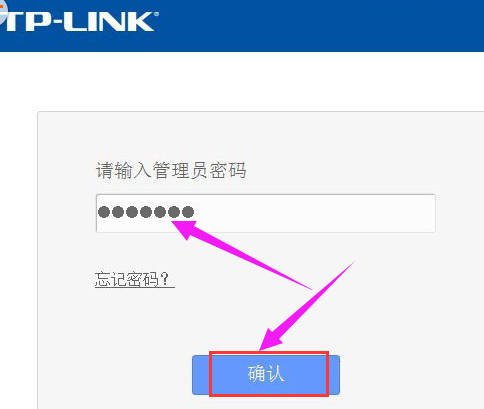
重启路由器示例3
登陆路由器后台管理界面后,点击左侧菜单底部的【系统工具】,在展开的系统菜单工具中,点击打开【重启路由器】,最后再右侧的重启操作中,点击【重启路由器】即可
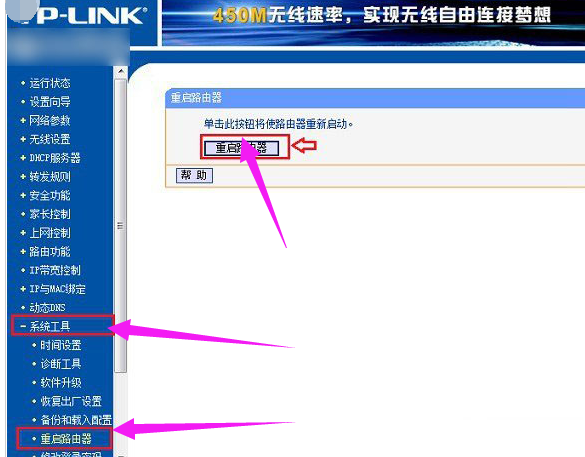
重启示例4
以上就是重启路由器的操作方法,更多精彩教程尽在“小白一键重装”。